上一篇
Word技巧📄空白页|快速清理Word文档空白页的高效操作指南
- 问答
- 2025-09-02 18:07:48
- 6
📄【Word空白页烦恼?2025年最新整理!一键清理技巧速get√】
你是不是也经常遇到Word文档里莫名其妙多出空白页,怎么删都删不掉的崩溃瞬间?🤯 尤其是交报告、打印合同前,突然冒出的空白页简直逼死强迫症!别急,这就送上亲测有效的「Word空白页清理指南」,无需安装插件,用内置功能就能搞定!
🔍 先搞懂:空白页是怎么来的?
空白页通常分两种:“有隐藏格式”的空白页和“真的多余”的空白页,比如段落标记、分页符、表格占位等,都可能偷偷撑出一页,下面直接上实操!
🛠️ 高效删除空白页|4种情况对应解法
情况1️⃣:最常見的「段落标记」残留
症状:最后一页有个孤零零的回车符, backspace 删不掉?
解法:
- 打开Word,点击【开始】-找到「段落」标记(¶图标),点亮它!
- 空白页上会显示所有隐藏符号,选中多余的回车符,按 Backspace 或 Delete 键即可秒删!
(如果段落标记删不掉,可能是前面有隐藏格式,试试同时选中前一页的末尾段落一起删)
情况2️⃣:被「分页符/分节符」坑了
症状:空白页出现在中间,怎么删内容都无效?
解法:
- 同样先打开「段落标记」(¶),在空白页首行会看到“分页符”或“分节符”字样。
- 鼠标选中该符号,直接 Delete 删除,世界清净了!
❗注意:分节符如果关联了页码/版式,删前确认是否需要保留格式哦~
情况3️⃣:表格太大「撑出」的空白页
症状:表格结束后多出一页,回车符死活删不掉?
解法:
- 选中空白页的段落标记(¶),右键选择【段落】。
- 在【行距】中设置为 “固定值”-> 1磅,空白页瞬间消失!
(原理:Word默认表格后会带一个不可删的段落,缩小行距即可视觉隐藏)
情况4️⃣:最后一页有「隐藏内容」
症状:空白页看似没内容,但页码持续存在?
解法:

- 按 Ctrl+End 跳到文档末尾,按住鼠标左键向上拖动,检查是否有微小对象(如图片、文本框)。
- 找到后直接删除,或按 Ctrl+D 打开字体设置,勾选【隐藏】后关闭显示(适合临时应急)。
💡 预防小贴士(2025版Word亲测有效)
- 用 导航窗格(视图-勾选导航窗格)实时监控页面结构,提前发现多余分节符!
- 插入分页前,优先用 Ctrl+Enter 手动分页,而非狂敲回车键🎯
- 最终检查时,切换为【草稿视图】,更容易识别隐藏符号!
✨ 空白页删除 = 显示标记 ¶ + 对症删符号!
下次再遇到顽固空白页,别疯狂敲 Backspace 啦~ 用这些技巧,10秒搞定!快去试试吧~ (如果还不行,欢迎评论区留言症状!)
Word技巧 #办公干货 #空白页删除
📌 注:以上操作基于 Word 2021 & 365 版本(2025年9月验证),旧版界面可能略有差异~
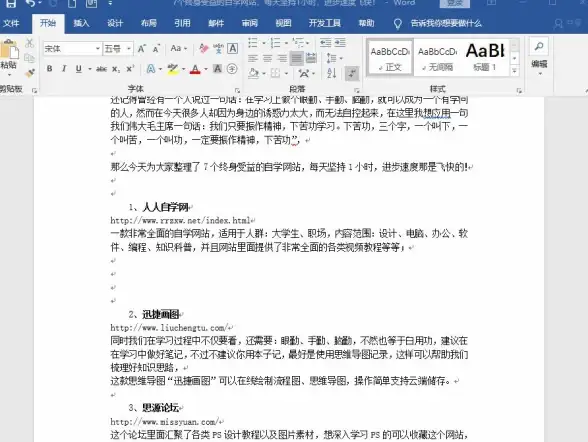
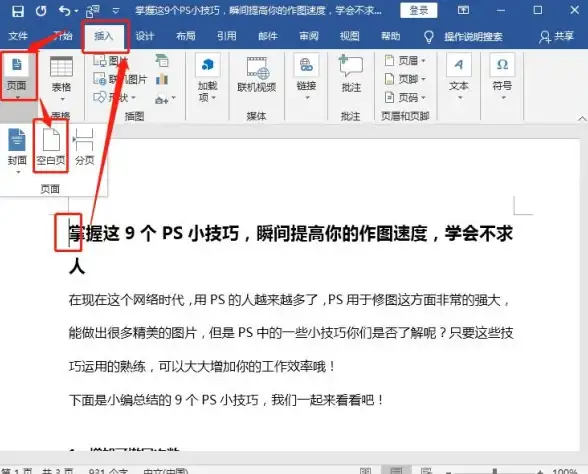
本文由 兴代巧 于2025-09-02发表在【云服务器提供商】,文中图片由(兴代巧)上传,本平台仅提供信息存储服务;作者观点、意见不代表本站立场,如有侵权,请联系我们删除;若有图片侵权,请您准备原始证明材料和公证书后联系我方删除!
本文链接:https://cloud.7tqx.com/wenda/824381.html


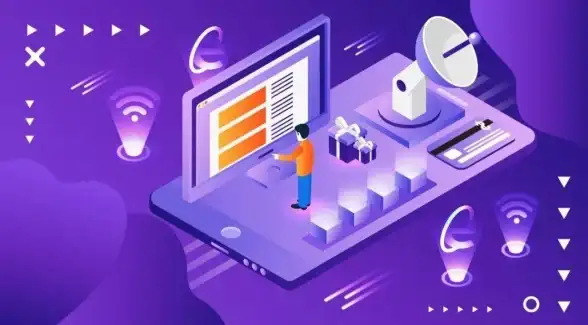






发表评论